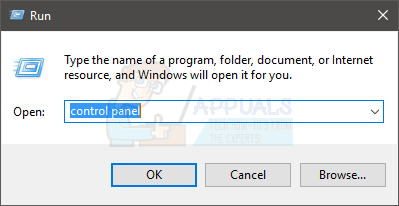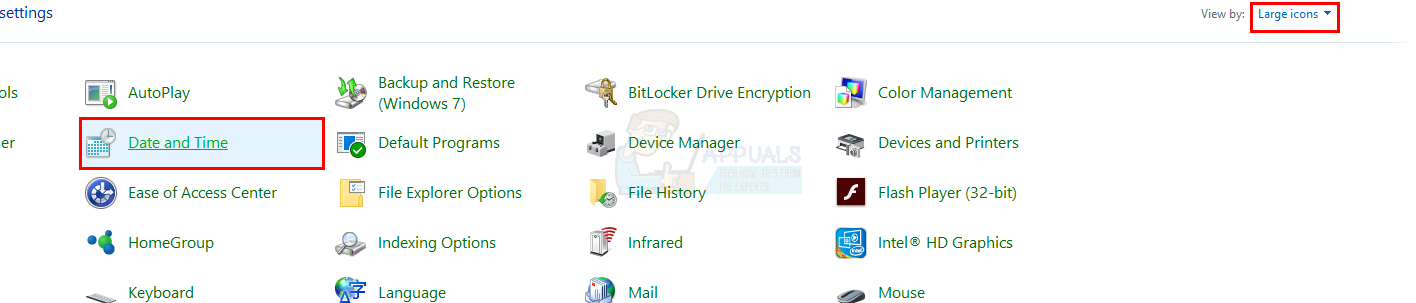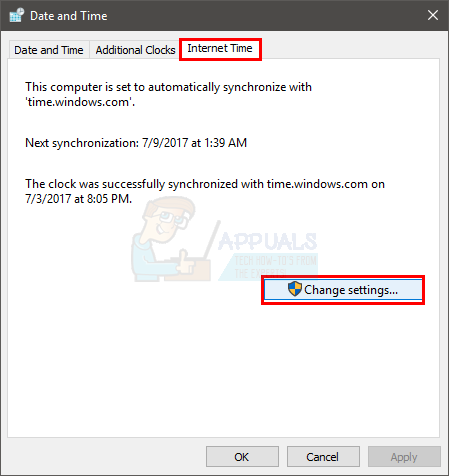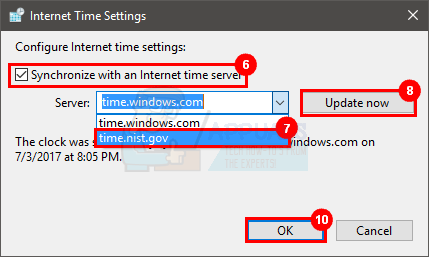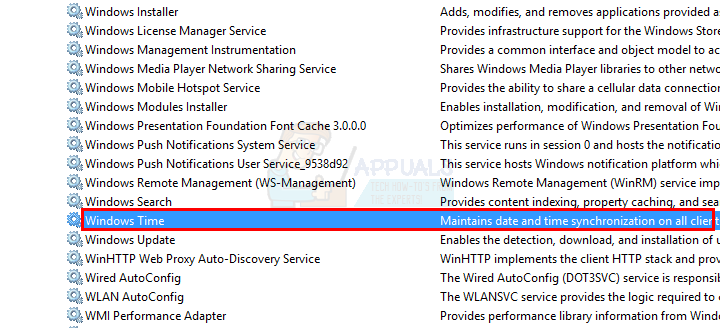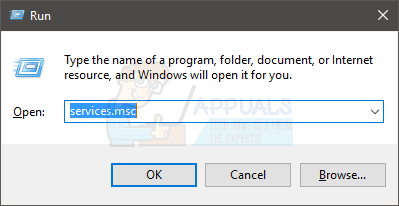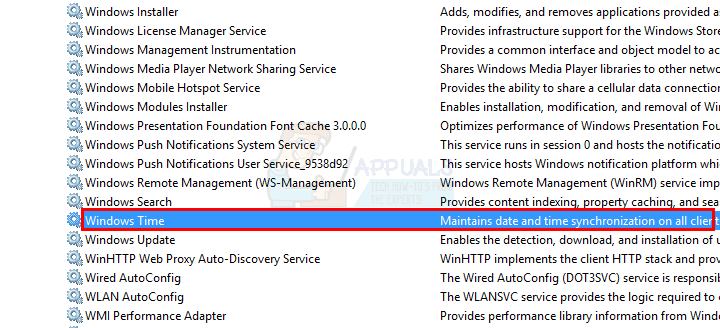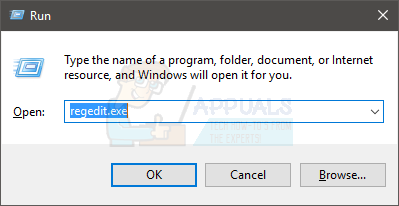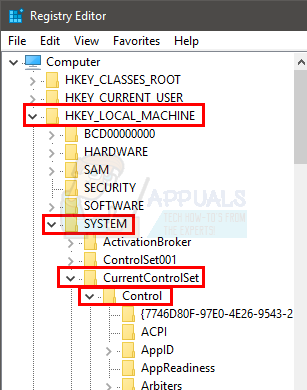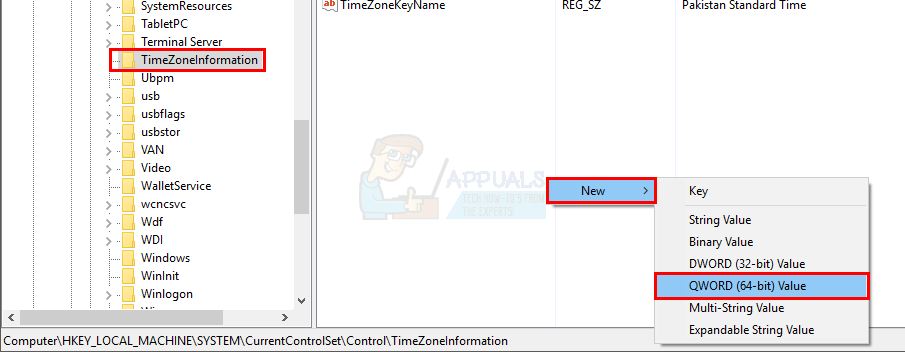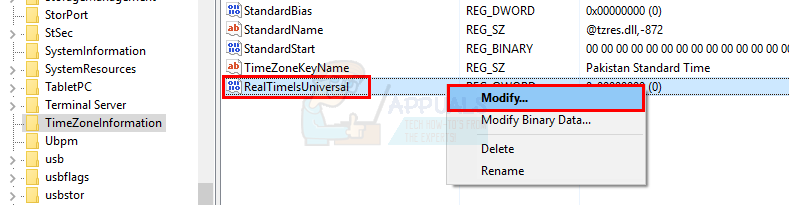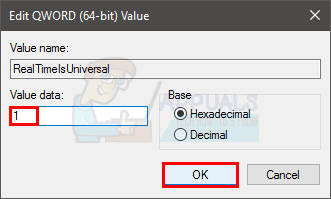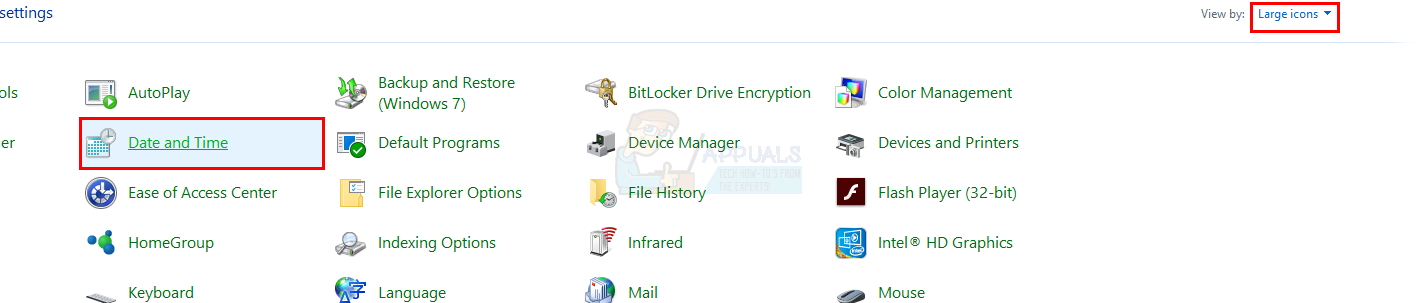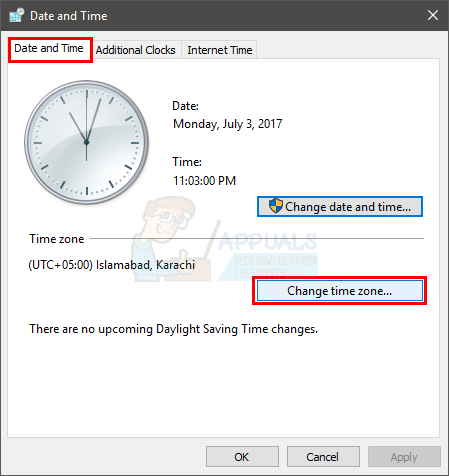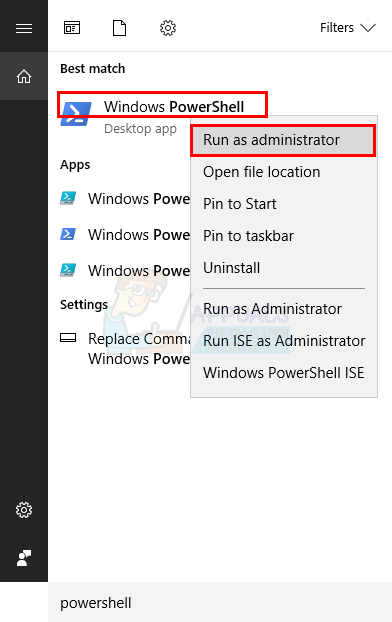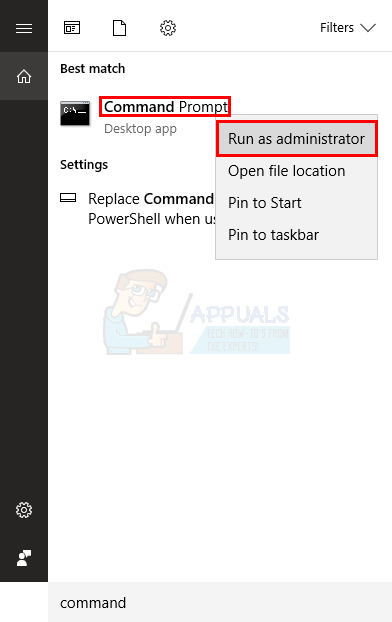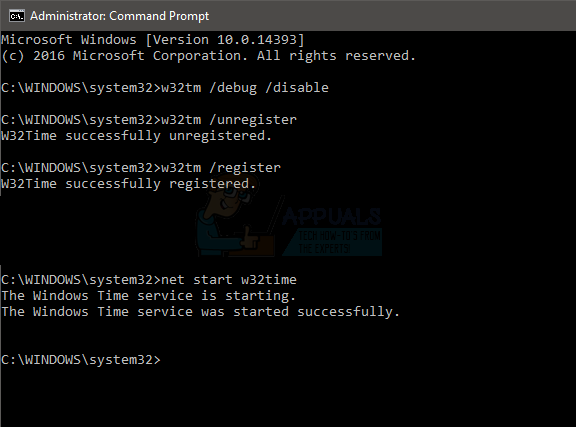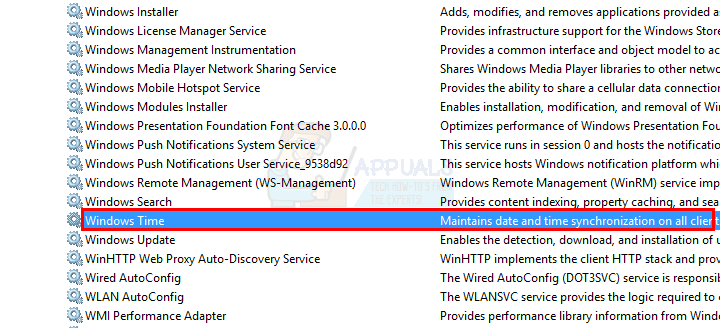Dažreiz var gadīties, ka jūsu Windows laiks ir pilnīgi nepareizs. Vairumā gadījumu datums joprojām ir pareizs, un mainās tikai laiks. Tas var notikt jebkurā laikā. Jūs varat noteikt laiku, un tas darbosies lieliski līdz nākamajai pārstartēšanai. Katrā startēšanas reizē būs nepareizs laiks, kas var būt nedaudz kaitinošs, īpaši, ja ikdienā izmantojat datoru.
Problēmu var izraisīt daudzas lietas, un tāpēc ir pieejami daudzi risinājumi. Problēma var rasties kļūdas dēļ jaunākajā Windows atjauninājumā. Problēma var rasties no bojāta vai nolietota CMOS akumulatora. Jūsu laiku var sajaukt arī tad, ja mašīnā ir divas operētājsistēmas. Visbeidzot, to var vienkārši izraisīt sinhronizācijas problēma vai tas var būt saistīts ar jūsu Windows laika pakalpojumu.
Tā kā ir daudz lietu, kas varētu būt korpuss, šeit ir uzskaitītas daudzas metodes. Izmēģiniet visus, līdz problēma ir atrisināta.
Padoms
Šo problēmu var izraisīt konfliktējošas operētājsistēmas, ja tajā pašā mašīnā darbojas Ubuntu vai Linux operētājsistēmas. Ir zināms jautājums, ka vairākas operētājsistēmas sajauc laiku. Būtībā jūsu Windows izmanto vietējo laiku, kamēr Linux vai Ubuntu izmanto UTC. Tātad, mēģiniet mainīt laiku citā operētājsistēmā un pārliecinieties, ka otra operētājsistēma, piem. Linux neizmanto UTC (iestatiet UTC = nē).
Linux operētājsistēmā varat doties uz  un mainiet UTC iestatījumus.
un mainiet UTC iestatījumus.
1. metode: sinhronizācija ar interneta laiku
Laika sinhronizēšana ar interneta laika serveri ir ļoti labs veids, kā padarīt laiku atjauninātu. Lai sinhronizētu laiku, veiciet tālāk norādītās darbības.
- Turiet Windows taustiņš un nospiediet R
- Tips vadības panelis un nospiediet Enter
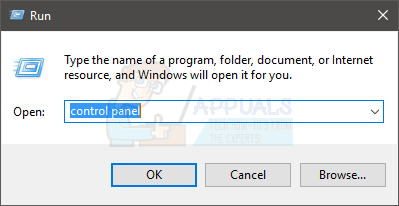
- Atlasiet Lielas ikonas no nolaižamās izvēlnes sadaļā Skatīt pēc
- Atlasiet Datums un laiks
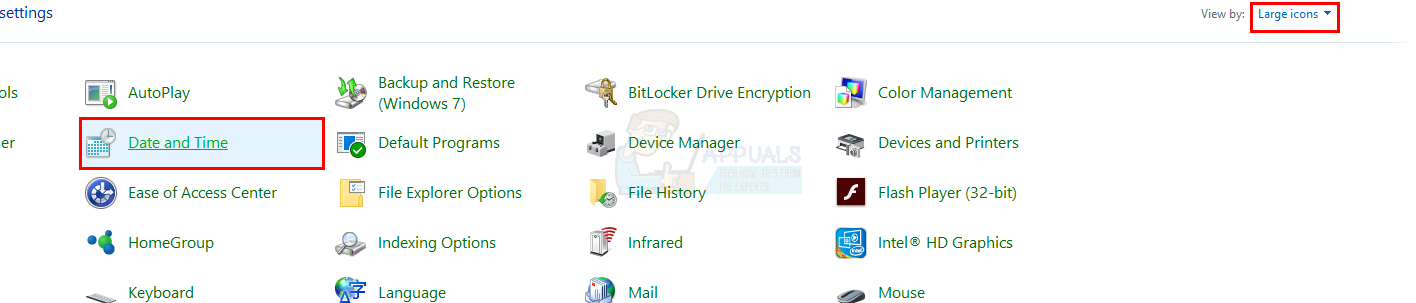
- Atlasiet Internets cilni un noklikšķiniet Mainīt iestatījumus ...
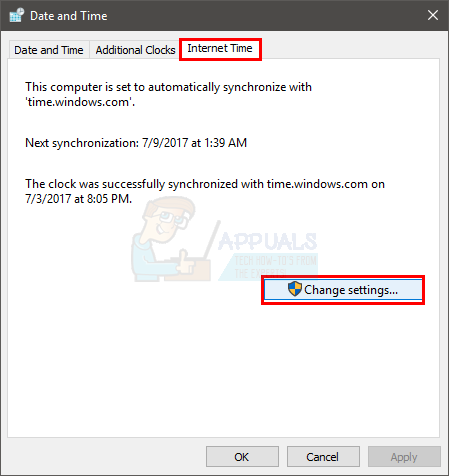
- Pārbaudiet opciju Sinhronizēt ar interneta laika serveri
- Atlasiet nist.gov no nolaižamās izvēlnes Serveris
- Klikšķis Atjaunināt tagad
- Nospiediet Atjaunināt tagad pogu vēlreiz, ja redzat kļūdu
- Atlasiet Labi
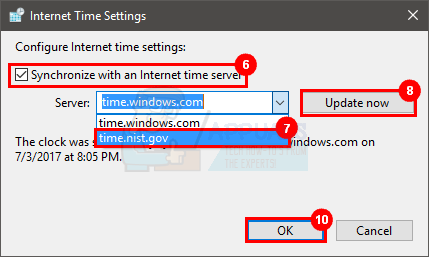
- Atlasiet cilni Datums un laiks
- Atlasiet Mainīt laika joslu
- Atlasiet savu laika joslu
- Klikšķis labi un labi lai to visu saglabātu

Tam vajadzētu noteikt laiku un sinhronizēt to ar interneta laiku. Jums vajadzētu būt labi iet tagad.
2. metode: Windows laika pakalpojums
Dažreiz problēma var būt vienkārši tāpēc, ka jūsu Windows laika pakalpojums ir apturēts vai nav iestatīts uz automātisku palaišanu. Startējot Windows laika pakalpojumu, problēma tiek atrisināta, ja tās cēlonis ir tieši šis pakalpojums.
- Turiet Windows taustiņš un nospiediet R
- Tips pakalpojumus. msc un nospiediet Enter
- Atrodiet pakalpojumu Windows laiks
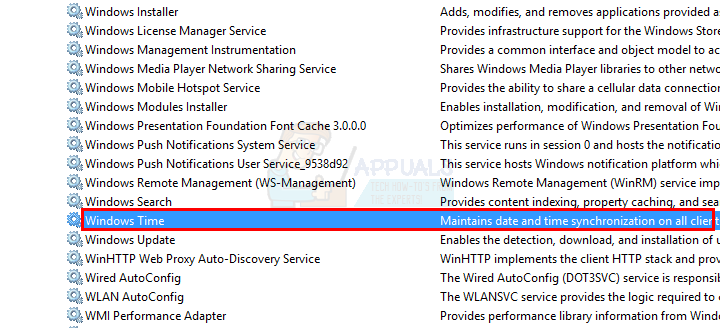
- Dubultklikšķi Windows laiks apkalpošana
- Atlasiet Automātiski no nolaižamās izvēlnes Startēšanas veids
- Klikšķis Sākt ja pakalpojuma statuss ir apturēts
- Klikšķis Piesakies pēc tam Labi

Tagad jūsu laikam jābūt labi un pareizi.
3. metode: Pieteikšanās iestatījumu mainīšana
Problēmu atrisina arī pieteikšanās iestatījumu maiņa no “Šis konts” uz “Vietējā sistēma”. Ir daudzi lietotāji, kuri ar šo metodi novērsa nepareiza laika problēmu.
- Turiet Windows taustiņš un nospiediet R
- Tips pakalpojumus. msc un nospiediet Enter
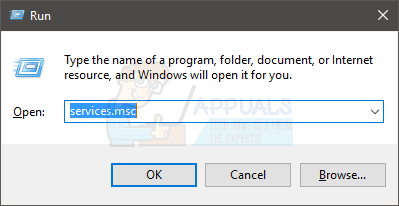
- Atrodiet pakalpojumu Windows laiks
- Dubultklikšķi Windows laiks apkalpošana
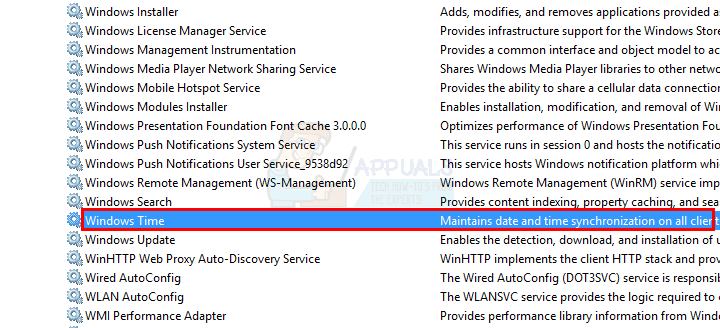
- Atlasiet Ielogoties cilni
- Atlasiet opciju Vietējās sistēmas konts
- Pārbaudiet opciju Atļaut pakalpojumam mijiedarboties ar darbvirsmu
- Klikšķis Piesakies pēc tam labi

Tagad jūsu laikam vajadzētu nekavējoties noteikt sevi.
4. metode: RealTimeIsUniversal reģistrēšana
RealTimeIsUniversal pievienošana reģistrā un tā vērtības iestatīšana uz 1 atrisina problēmu, it īpaši, ja jums ir divu operētājsistēmu mašīna. Tomēr, pat ja jums ir viena operētājsistēma, izmēģiniet šo metodi, jo tas aizņem tikai dažas minūtes.
- Turiet Windows taustiņš un nospiediet R
- Tips regedit. exe un nospiediet Enter
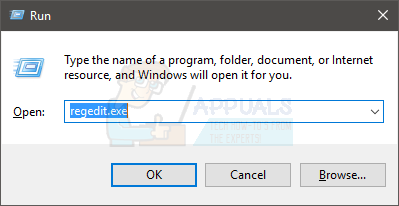
- Dodieties uz šo adresi HKEY_LOCAL_MACHINE SYSTEM CurrentControlSet Control TimeZoneInformation . Ja nezināt, kā virzīties uz šo adresi, izpildiet tālāk sniegtos norādījumus
- Dubultklikšķi HKEY_LOCAL_MACHINE no kreisās rūts
- Dubultklikšķi SISTĒMA no kreisās rūts
- Dubultklikšķi CurrentControlSet no kreisās rūts
- Dubultklikšķi Kontrole no kreisās rūts
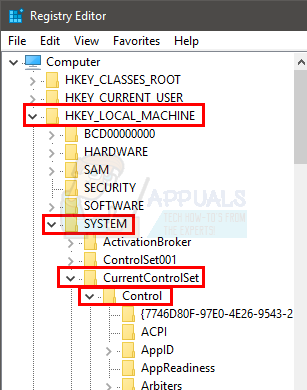
- Klikšķis TimeZoneInformation no labās rūts
- Ar peles labo pogu noklikšķiniet uz tukšās vietas (labajā rūtī) un atlasiet Jauns
- Atlasiet DWORD (32 bitu) vērtība ja jums ir 32 bitu sistēma vai atlasiet QWORD (64 bitu) vērtība ja jums ir 64 bitu sistēma
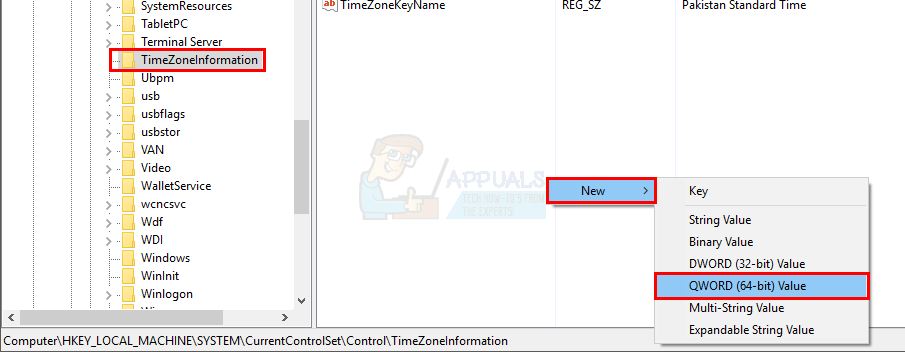
- Rakstiet RealTimeIsUniversal kā tās nosaukumu un nospiediet Enter

- Ar peles labo pogu noklikšķiniet uz jaunizveidotā ieraksta (RealTimeIsUniversal) un atlasiet Mainīt ...
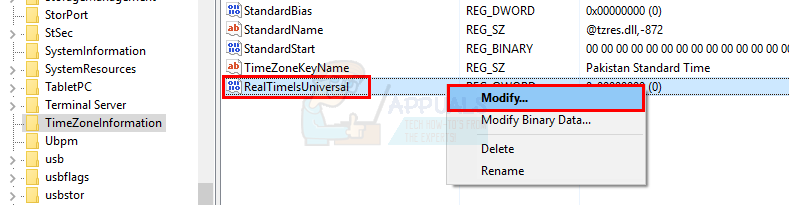
- Enter 1 kā tā vērtību un nospiediet Enter
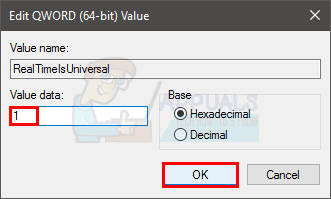
- Turiet Windows taustiņš un nospiediet R
- Tips vadības panelis un nospiediet Enter

- Atlasiet Lielas ikonas no nolaižamās izvēlnes sadaļā Skatīt pēc
- Atlasiet Datums un laiks
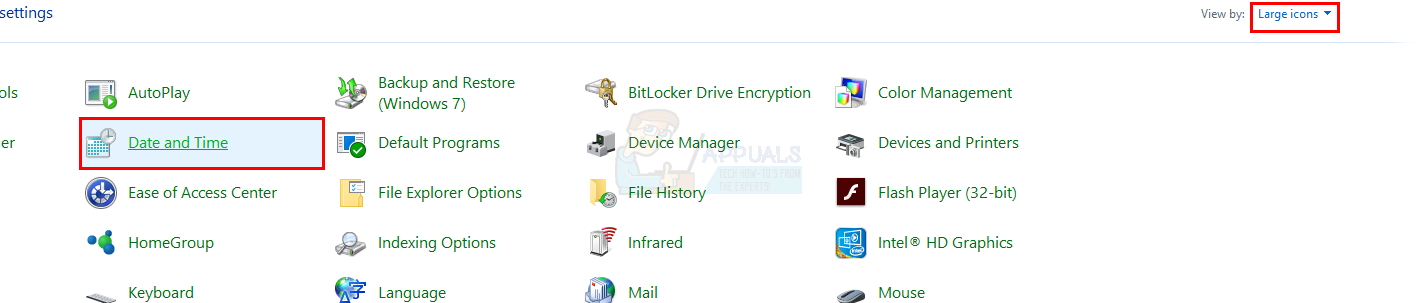
- Atlasiet cilni Datums un laiks
- Atlasiet Mainīt laika joslu
- Atlasiet savu laika joslu
- Klikšķis labi un labi lai to visu saglabātu
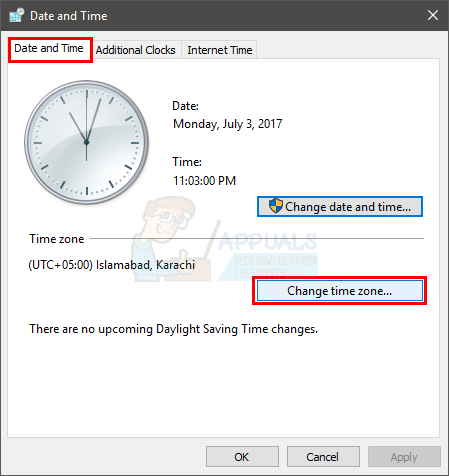
- Pārstartējiet datorā
Kad sistēma ir restartēta, laiks ir jānosaka un jāsinhronizē.
5. metode: Pārreģistrēties, izmantojot PowerShell
Laika atkārtotai sinhronizēšanai varat izmantot Windows PowerShell. Tas atrisinās problēmu, ja problēmu izraisīja sinhronizācijas problēma.
- Nospiediet Windows taustiņš vienreiz
- Tips lielgabals iekš Sāciet meklēšanu lodziņā
- Ar peles labo pogu noklikšķiniet PowerShell no rezultātiem un atlasiet Izpildīt kā administratoram
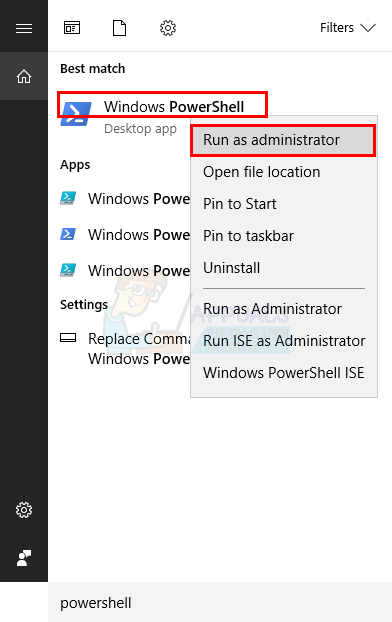
- Tips w32tm / atkārtoti sinhronizēt un nospiediet Enter (Ja esat pieteicies kā administrators), ierakstiet citādi neto laiks / domēns un nospiediet Enter

6. metode: W32Time pārreģistrēšana
Jūs varat atcelt reģistrāciju un pēc tam pārreģistrēt W32Time savā Windows. W32Time nereģistrēšanas un pārreģistrācijas darbības ir norādītas tālāk.
- Nospiediet Windows taustiņš vienreiz
- Tips komandu uzvedne iekš Sāciet meklēšanu lodziņā
- Ar peles labo pogu noklikšķiniet Komandu uzvedne no rezultātiem un atlasiet Izpildīt kā administratoram
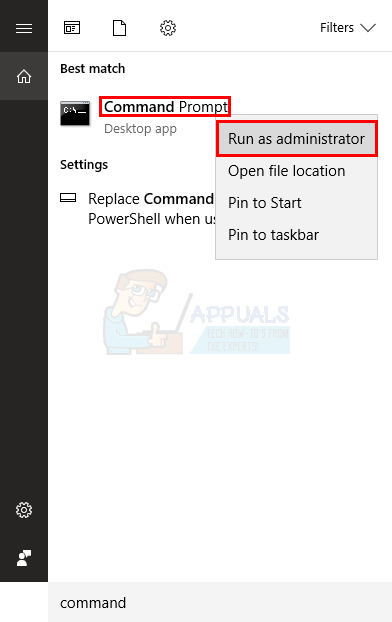
- Tips w32tm / atkļūdot / atspējot un nospiediet Enter
- Tips w32tm / nereģistrēties un nospiediet Enter
- Jums vajadzētu redzēt ziņojumu W32Time veiksmīgi reģistrēts ekrānā
- Tips w32tm / reģistrēties un nospiediet Enter
- Jums vajadzētu redzēt ziņojumu W32Time veiksmīgi reģistrēts ekrānā
- Tips neto sākums w32time un nospiediet Enter
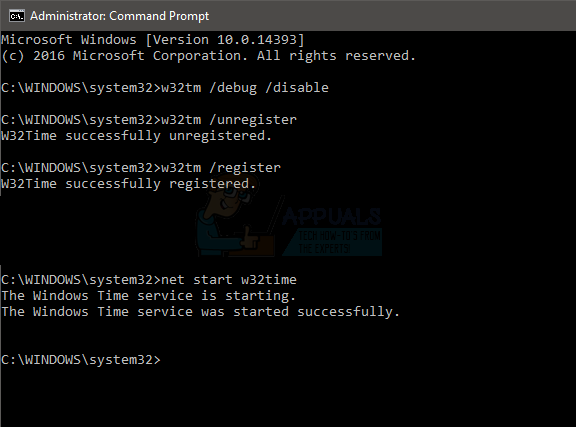
- Turiet Windows taustiņš un nospiediet R
- Tips pakalpojumus. msc un nospiediet Enter
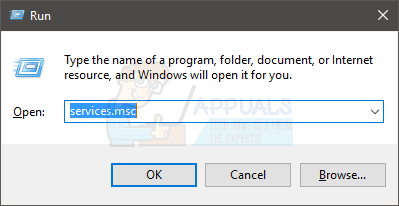
- Atrodiet pakalpojumu Windows laiks
- Dubultklikšķi Windows laiks apkalpošana
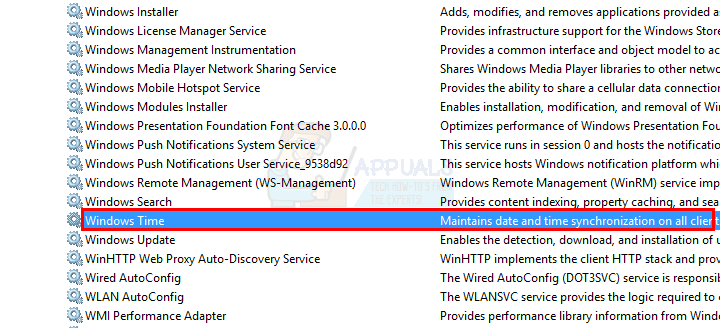
- Atlasiet Automātiski no nolaižamās izvēlnes Startēšanas veids .
- Klikšķis Sākt ja pakalpojuma statuss ir apturēts. Ja tiek parādīta kļūda, mēģiniet vēlreiz, līdz pakalpojums ir iestatīts uz automātisku un tiek palaists.
- Klikšķis Piesakies pēc tam Labi

7. metode: CMOS akumulators
Ja nekas cits nedarbojas, ir pienācis laiks pārbaudīt CMOS akumulatoru. Tā kā CMOS akumulators tiek izmantots, lai jūsu sistēmas pulkstenis darbotos, kad sistēma tiek izslēgta, ļoti iespējams, ka CMOS akumulators var izraisīt šo problēmu. CMOS akumulators ir mazs akumulators, kuru jūs viegli atpazīsit mātesplatē. Akumulators var izdzist vecuma dēļ, ja jūsu dators ir patiešām vecs, vai strāvas pārsprieguma dēļ.
Tā kā mēs zinām, ka problēmu galvenokārt izraisa CMOS akumulators, vispirms jums vajadzētu pārbaudīt akumulatoru vai nomainīt to ar jaunu. Bet, pirms iegādājaties jaunu akumulatoru, lai nomainītu veco, ir vērts pārbaudīt laiku no BIOS, jo tas apstiprinās problēmu. Ja laiks BIOS nav pareizs, CMOS akumulators ir apstiprinoša problēma.
Dažreiz problēma tiek atrisināta, ja labojat laiku no BIOS un atlasāt iestatījumus, kas saka “Restore BIOS to Default”. Šīs ir darbības, lai noteiktu laiku no BIOS
- Ieslēdziet datoru
- Kad kļūda ir parādīta, nospiediet F1 vai No vai F10 . Jūs redzēsiet arī ekrānā minēto pogu. Poga, kuru nospiežat, lai atvērtu BIOS, ir atkarīga no jūsu ražotāja, tāpēc tā atšķiras atkarībā no ražotāja.
- Kad esat nonācis BIOS, atrodiet Laika un datuma iestatījumi . Atkal, atkarībā no ražotāja, šie iestatījumi var būt jebkur. Tātad, izmantojiet bulttaustiņus, lai pārvietotos pa izvēlnēm un meklētu laika iestatījumus.
- Pārbaudiet, vai laiks un datums ir pareizi. Ja tā nav, jums jāmaina CMOS akumulators
Ir pienācis laiks nomainīt CMOS akumulatoru.
- Jūs varat saņemt a CMOS akumulators no jebkura datoru veikala (tie nav tik dārgi).
- Atveriet datora korpuss un jūs varēsiet redzēt mazu CMOS akumulators uz mātesplatē. Tam vajadzētu izskatīties kā apaļa rokas pulksteņa šūna, kas ir uzstādīta apaļās sienās ap to.
- Izņemt vecā CMOS akumulatora izlāde un Aizvietot ar jauno un pēc tam ieslēdziet datoru. Problēma būtu jāatrisina tūlīt.
Ja neesat pietiekami pārliecināts, lai to izdarītu pats, varat vienkārši nogādāt datoru pie tehniķa, un viņš varēs nomainīt CMOS akumulatoru.
Piezīme: Ja nezināt, kur atrodas TKO akumulators, skatiet sava modeļa rokasgrāmatu. Konkrētā modeļa rokasgrāmatu varat atrast sava ražotāja vietnē.
8. metode: NetTime rīks
Ja nekas cits nedarbojas, pēdējā iespēja jums ir izmantot 3rdpartijas laika sinhronizācijas rīks. Ej šeit un lejupielādējiet Windows instalēšanas programmu. Šo rīku var izmantot laika sinhronizēšanai, līdz šai problēmai parādās jauns risinājums.